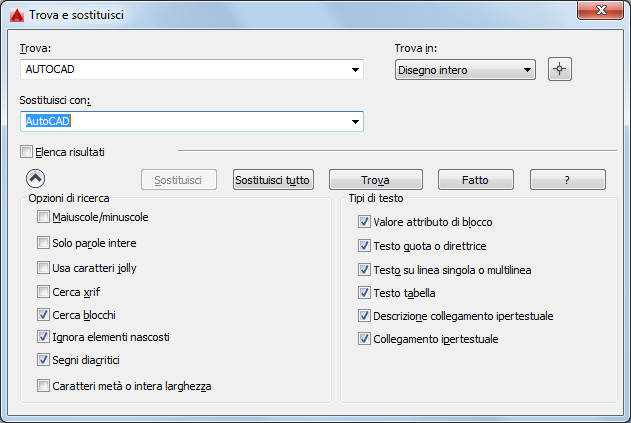
Elenco di opzioni
Vengono visualizzate le opzioni seguenti.
Trova
Specifica la stringa di testo che si desidera trovare. Digitare una stringa di testo includendo caratteri jolly oppure scegliere nell'elenco una delle sei stringhe utilizzate più di recente.
Sostituisci con
Specifica la stringa di testo che si desidera sostituire al testo trovato. Digitare una stringa oppure sceglierne una dall'elenco tra quelle utilizzate più di recente.
Trova in
Specifica se eseguire la ricerca in tutto il disegno, nel layout corrente o nell'oggetto correntemente selezionato. Se è già selezionato un oggetto, il valore di default è Oggetti selezionati. Se non sono selezionati oggetti, il valore di default è Disegno intero. È possibile utilizzare il pulsante Seleziona oggetti per chiudere temporaneamente la finestra di dialogo e creare o modificare il gruppo di selezione.
- Pulsante Seleziona oggetti
-
Chiude temporaneamente la finestra di dialogo per consentire la selezione di oggetti nel disegno. Premere INVIO per visualizzare di nuovo la finestra di dialogo.
Quando si selezionano gli oggetti, per default in Trova in viene visualizzato Oggetti selezionati.
Elenca risultati
Elenca i risultati in una tabella che visualizza la posizione (spazio modello o spazio carta), il tipo di oggetto e il testo. La tabella può essere ordinata per colonna.
Fare doppio clic su uno dei risultati per eseguire lo zoom in avvicinamento a tale oggetto.
- Pulsante Zoom sul risultato evidenziato
-
Esegue lo zoom in avvicinamento all'oggetto selezionato nell'elenco. È inoltre possibile fare doppio clic sull'oggetto selezionato per eseguire lo zoom in avvicinamento su un risultato.
- Pulsante Crea gruppo di selezione (evidenziato)
-
Crea un gruppo di selezione con gli oggetti che contengono il testo evidenziato nell'elenco di risultati. È necessario che tutti gli oggetti selezionati si trovino nello spazio modello o nello stesso layout.
- Pulsante Crea gruppo di selezione (tutto)
-
Crea un gruppo di selezione con gli oggetti che contengono il testo nell'elenco di risultati. È necessario che tutti gli oggetti si trovino nello spazio modello o nello stesso layout.
- Pulsante Sostituisci
-
Sostituisce il testo trovato con quello digitato nel campo Sostituisci con.
- Pulsante Sostituisci tutto
-
Trova tutte le istanze del testo immesso nel campo Trova e le sostituisce con il testo specificato nel campo Sostituisci con.
L'impostazione Trova in controlla se la ricerca e la sostituzione del testo devono essere eseguite nell'intero disegno o testo nell'oggetto o negli oggetti correntemente selezionati.
- Trova
-
Trova il testo immesso nel campo Trova. Il testo trovato viene ingrandito o visualizzato nella tabella Elenca risultati. Dopo aver trovato la prima istanza del testo, l'opzione Trova diventa Trova successivo e può essere utilizzata per trovare l'istanza successiva.
- Pulsante Opzioni di ricerca avanzata
-
Espande la finestra di dialogo per visualizzare le opzioni che definiscono il tipo di oggetti e i termini che si desidera trovare.
Opzioni di ricerca
Definisce il tipo di oggetti e termini da trovare.
- Maiusc./minusc.
-
Include nei criteri di ricerca la distinzione tra maiuscole e minuscole per il testo specificato nel campo Trova.
- Solo parole intere
-
Trova solo le parole intere che corrispondono al testo specificato nel campo Trova. Ad esempio, se si seleziona Solo parole intere e si esegue una ricerca di "Porta", il comando TROVA non individua la stringa di testo "Portale".
- Usa caratteri jolly
-
Consente l'uso dei caratteri jolly nelle ricerche.
Per ulteriori informazioni sull'uso dei caratteri jolly nelle ricerche, vedere Ricerca e sostituzione di testo nel Manuale dell'utente.
- Cerca xrif
-
Include nei risultati della ricerca il testo dei file di riferimenti esterni.
- Cerca blocchi
-
Include nei risultati della ricerca il testo dei blocchi.
- Ignora elementi nascosti
-
Non include nei risultati della ricerca gli elementi nascosti. Gli elementi nascosti includono il testo presente nei layer congelati o disattivati, il testo degli attributi di blocco creato in modalità invisibile e il testo presente negli stati di visibilità all'interno dei blocchi dinamici.
- Segni diacritici
-
Include nei risultati della ricerca i segni diacritici, o accenti.
- Caratteri metà o intera larghezza
-
Include nei risultati della ricerca i caratteri a metà larghezza e a larghezza intera.
Tipi di testo
Specifica il tipo di oggetti testo da includere nella ricerca. Per default, vengono selezionate tutte le opzioni.
- Valore attributi blocco
-
Include nei risultati della ricerca il testo degli attributi di blocco.
- Testo quota o direttrice
-
Include nei risultati della ricerca il testo degli oggetti quota e direttrice.
- Testo su linea singola o multilinea
-
Include nei risultati della ricerca oggetti di testo quali testo su linea singola o multilinea.
- Testo tabella
-
Include nei risultati della ricerca il testo trovato nelle celle delle tabelle.
- Descrizione collegamento ipertestuale
-
Include nei risultati della ricerca il testo trovato nelle descrizioni ipertestuali.
- Collegamento ipertestuale
-
Include nei risultati della ricerca gli URL dei collegamenti ipertestuali.